saluds companeros bueno no se si estoy creando un tema ya creado si es asi pido que me disculpen y lo borremos bueno gracias ademas tambien habia utilizado el buscardo para poder buscar el tema lobusque como:
Moden Black Bery y como Black Berry moden
Ok esta configuracion es para digicel y si esta comprobado que funciona en BB de digicel xq es la que se utiliza en el call de ahi ok bueno subo los pasos espero sea de ayudad


Haga clic en Inicio > seleccione Panel de control desde el panel de control, haga clic en Cuentas de usuario
En la sección Edición de usuario seleccione Activar o desactivar Control de cuentas de usuario, quitar el chequzito en el campo "Para proteger su equipo, utilice el Control de cuentas de usuario" y haga clic en Aceptar, a continuación, reinicie el sistema operativo.
Conecte la el dispositivo BB, sobre la solicitud para su uso como dispositivo de almacenamiento masivo de seleccionar NO
1. Conecte su dispositivo BlackBerry
Asegurese que su equipo BlackBerry este conectado a traves del cable USB, y su BlackBerry Desktop Manager este diga conectado en la aplicacion, Se sugiere que utilizen la ultima version de BB D.M. v4.2,en adelante ya que posee los ultimos drivers de modem.
2.Verificar que el modem instalado funciona correctamente
Vaya a Panel de Control > Opciones de Telefono y Modem >en la viñeta Modem , ahi tiene que aparece el modem del equipo BlackBerry, sino se encuentra vaya al boton Añadir y añadalo como Modem Standart de 33600Kbps. Luego que se haya agregado y lo podamos ver en la pestaña Modem, presionaremos el Boton Propiedades >Diagnostico >Consultar Modem en donde tiene que respondernos de la siguiente forma:
ATQ0V1E0 - OK
AT+GMM - BlackBerry IPmodem
AT+FCLASS=? - OK
AT#CLS=? - OK
AT+GCI? - OK
AT+GCI=? - OK
ATI1 - Research In Motion / BlackBerry IPmodem
ATI2 - Research In Motion / BlackBerry IPmodem
ATI3 - Research In Motion / BlackBerry IPmodem
ATI4 - Research In Motion / BlackBerry IPmodem
ATI5 - Research In Motion / BlackBerry IPmodem
ATI6 - Research In Motion / BlackBerry IPmodem
ATI7 - Research In Motion / BlackBerry IPmodem

IMPORTANTE: No siempre va a responder tal cual como se muestra arriba, eso depende de la version de Sistema Operativo que esta instalado en nuestro Equipo y tambien el modelo de este, osea que depende de el modelo son los conmando que se exponen.
3. Comando Importante a Realizar en el Modem
En este comando nosotros le decimos al modem que "Salga por una direccion especifica", llamada APN (Nombre del Punto de Acceso), este APN nos enlaza, nuestro dispositivo Movil con la Señal de Internet, el comando de digicel wap,digicelssv.com
Para ello, nos vamos al modem que instalamos, Propiedades >Opciones Avanzada y en donde dice "comando de inicializacion" escribimos lo siguiente:
+cgdcont=1,"IP","wap.digicelsv.com"
(TIENE QUE SER EXACTAMENTE COMO ESTA ACA, SI HACE FALTA UN PUNTO O COMILLA NO CONECTA)

4. Agrega la Nueva conexion
Cierre opciones de telefono y modem. Vamos a Panel de control > Conexion de red > Crear una nueva conexion >"siguiente" >Conectarse a Internet > Establecer la conexion manualmente > Conectarce usando un Acceso de Linea telefonica, luego de ellos nos preguntara que modem deseamos elegir, ahi precionamos solamente el nuestro (Modem Standart 33600Kbps), NO EL MODEM INTERNO. Luego nos pedira un > nombre de ISP ahi colocamos cualquier verdura o Digicel, luego nos pedira el numero de marcado que es *99# y al final nos pedira el nombre de usuario y la contraseña pero no la utilizamos..
> Crear una nueva conexion

>"siguiente"

>Conectarse a Internet


> Establecer la conexion manualmente

> Conectarce usando un Acceso de Linea telefonica

> nombre de ISP

> numero de marcado
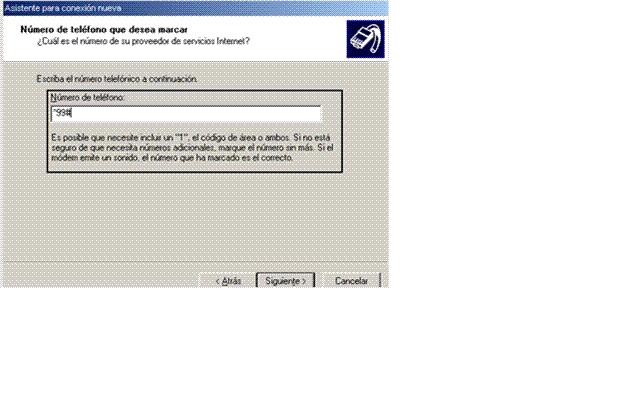
> nombre de usuario y la contraseña (en blanco)
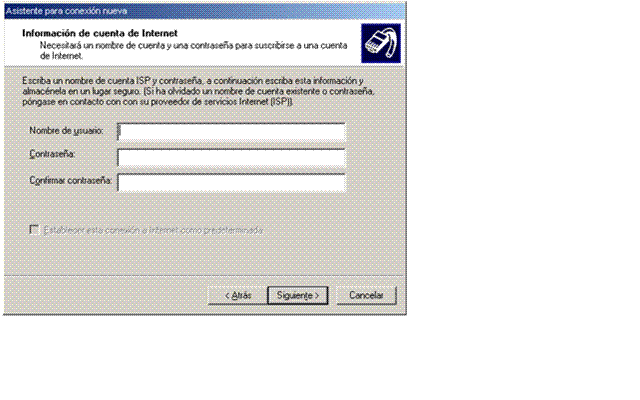
5. Desabilte el encabezado de compresion de TCP
1. Menu Inicio > panel de Control > Conexion de Redes > Digicel
2. Click derecho Propiedades
3. Click Pestaña Funciones de red
4. Seleccione "Protocolo de Internet (TCP/IP)"
5. Click Boton Propiedades
6. Click Boton Avanzados
7. Desabilite "Usar compresion de encabezado IP"
8. Haga click en todo Aceptar para salir de todo.
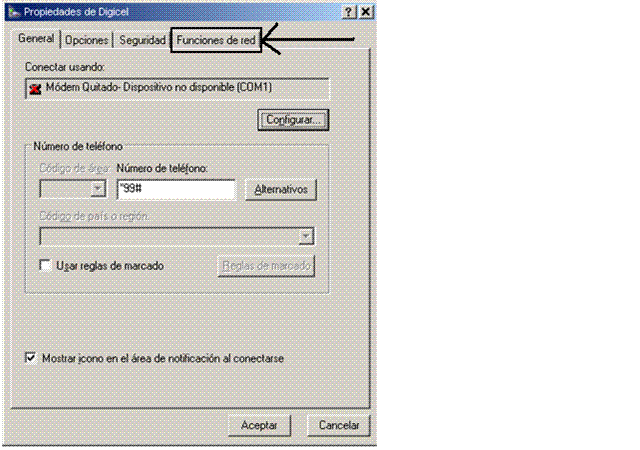
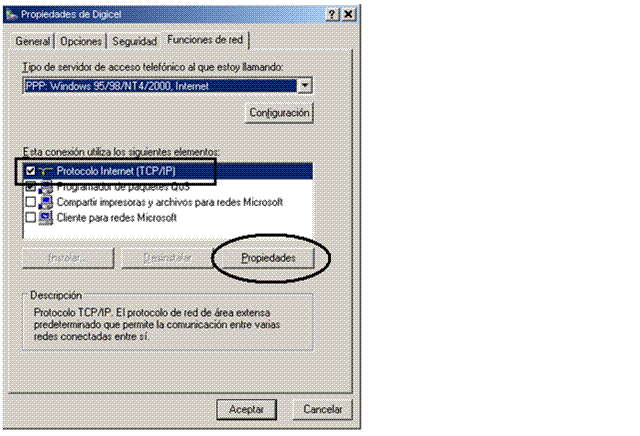
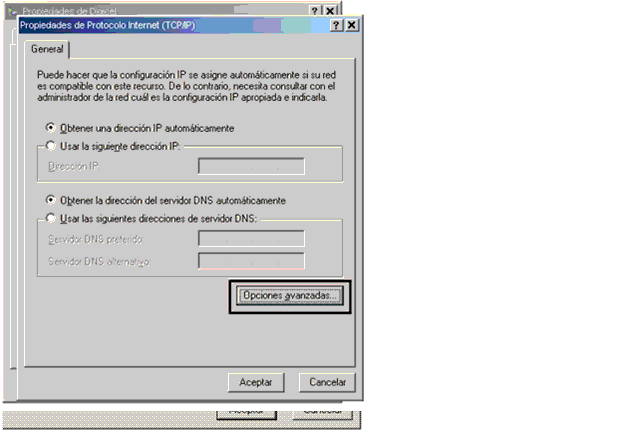
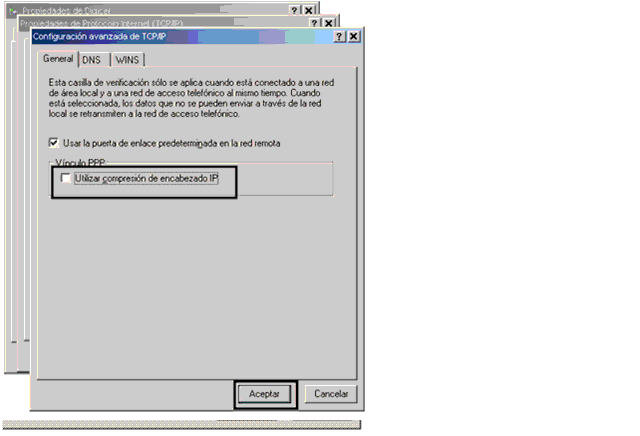
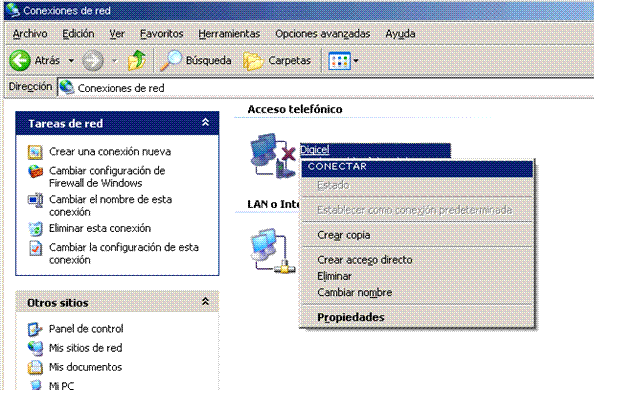
Ok eso esto espero sea util Saluds

